[Video] Cách cài nhạc chuông báo thức cho iPhone bằng bài hát đơn giản – friend.com.vn
Khởi đầu ngày mới với những tiếng chuông báo thức mặc định nghe không mấy bắt tai hay đã quá quen thuộc. Vậy thì hãy thay chúng thành bài hát yêu thích của bạn để bắt đầu một ngày mới vui tươi hơn. Xem bài viết dưới đây để biết cách cài nhạc chuông báo thức cho iPhone bằng bài hát từ Apple Music nhé!
Video hướng dẫn cách cài nhạc chuông báo thức cho iPhone.
1. Cách tải nhạc về iPhone từ Apple Music
Việc tải nhạc từ Apple Music chỉ áp dụng miễn phí 3 tháng đầu. Sau khi hết hạn của bản dùng thử, Apple sẽ tự động trừ phí thanh toán mỗi tháng vào tài khoản ngân hàng bạn đã đăng ký. Tuy nhiên, bạn có thể hủy liên kết ví bất cứ lúc nào.
Bài viết dưới đây được thực hiện trên iPhone 6s, các thao tác trên các dòng iPhone khác có thể có một vài khác biệt nhỏ nhưng về cơ bản vẫn giống như bài viết dưới đây.
Bước 1: Mở ứng dụng Apple Music.
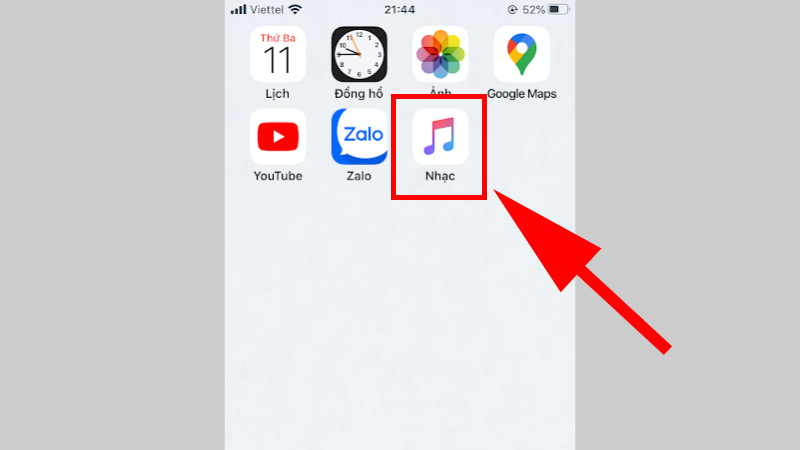 Mở ứng dụng Apple Music được cài đặt sẵn trong iPhone của bạn lên
Mở ứng dụng Apple Music được cài đặt sẵn trong iPhone của bạn lên
Bước 2: Nhấn vào Dùng thử miễn phí > Xác nhận lại Apple ID.
 Bạn có thể sử dụng vân tay hoặc mật khẩu để xác nhận tài khoản
Bạn có thể sử dụng vân tay hoặc mật khẩu để xác nhận tài khoản
Sau đó, trên màn hình hiển thị Yêu cầu thông tin thanh toán, bạn nhấn Tiếp tục và xác nhận lại bằng vân tay một lần nữa.
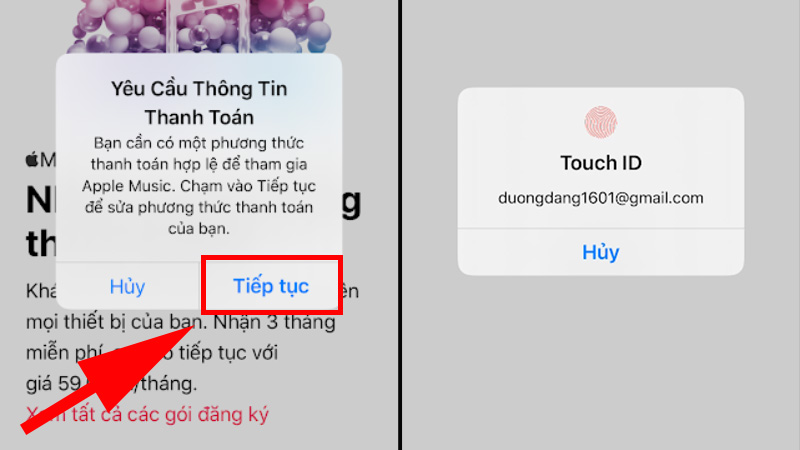 Chấp nhận Yêu cầu thông tin thanh toán để tham gia Apple Music
Chấp nhận Yêu cầu thông tin thanh toán để tham gia Apple Music
Bước 3: Chọn hình thức thanh toán
Hiện tại, Apple chỉ nhận thanh toán thông qua thẻ Visa, Mastercard hoặc ví MoMo.
Ở đây, mình chọn hình thức thanh toán qua MoMo. Chọn MoMo E-Wallet > Bạn chọn Đăng nhập vào MoMo E-Wallet > Nhấn vào Tiếp tục với ứng dụng MoMo.
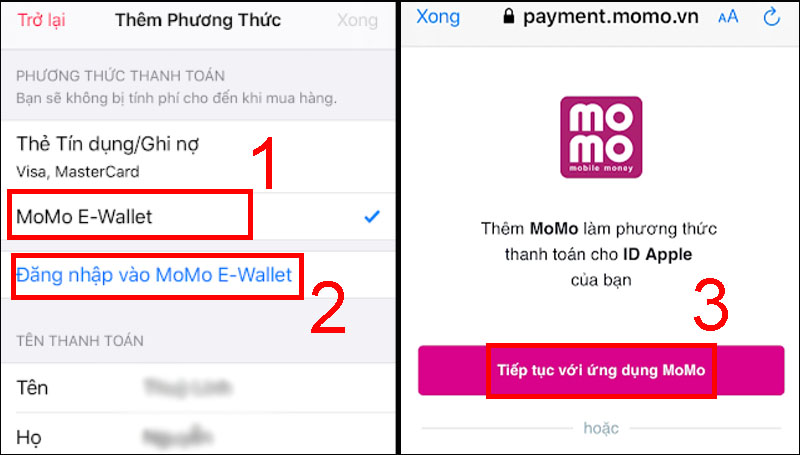 Chọn phương thức thanh toán tham gia Apple Music phù hợp với bạn
Chọn phương thức thanh toán tham gia Apple Music phù hợp với bạn
Tại giao diện của MoMo, bạn làm theo các hướng dẫn cho đến khi hoàn tất và quay trở lại Apple Music để có thể nghe và tải nhạc.
Để biết thêm các cách tải nhạc khác về iPhone, bạn có thể tham khảo bài viết Cách tải nhạc trực tiếp về iPhone nhanh chóng, dễ dàng mà bạn nên biết nhé!
2. Cách cài nhạc chuông báo thức cho iPhone
Bước 1: Mở Đồng hồ và chọn Báo thức > Bấm vào dấu “+”.
 Vào phần Báo thức trong ứng dụng Đồng hồ để thay đổi chuông báo
Vào phần Báo thức trong ứng dụng Đồng hồ để thay đổi chuông báo
Bước 2: Chỉnh thời gian báo thức > Chọn Âm báo.
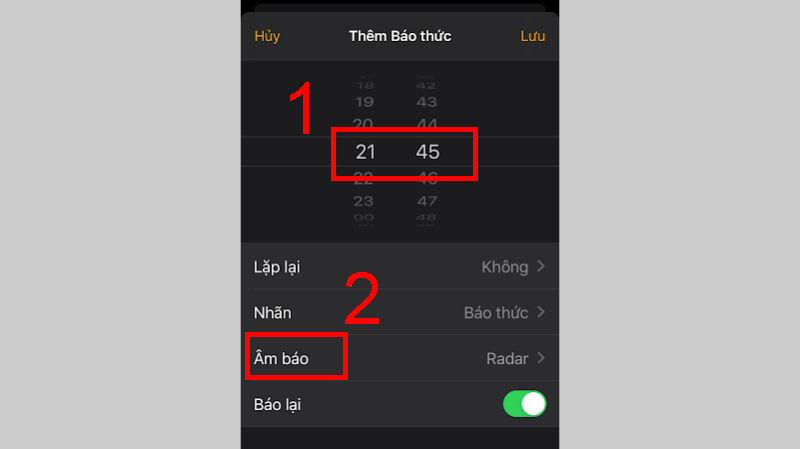 Chỉnh thời gian bạn muốn nhận báo thức và chọn mục Âm báo
Chỉnh thời gian bạn muốn nhận báo thức và chọn mục Âm báo
Bước 3: Nhấn vào Chọn một bài hát > Chọn Bài hát.
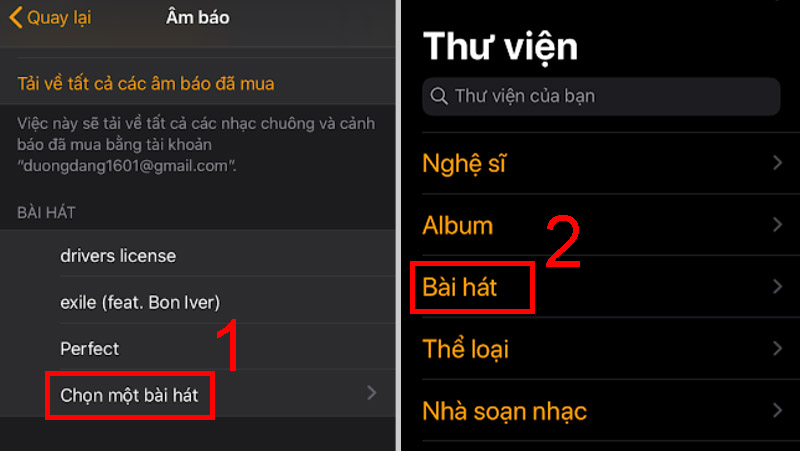
Vào mục Bài hát để đến với danh sách các bài hát đã lưu trong Thư viện của bạn
Tại đây sẽ hiển thị một danh sách các bài hát đã được lưu trong Thư viện Nhạc của bạn. Việc bạn cần làm là nhấn vào dấu “+” cạnh bài hát bạn muốn để cài làm chuông báo thức.
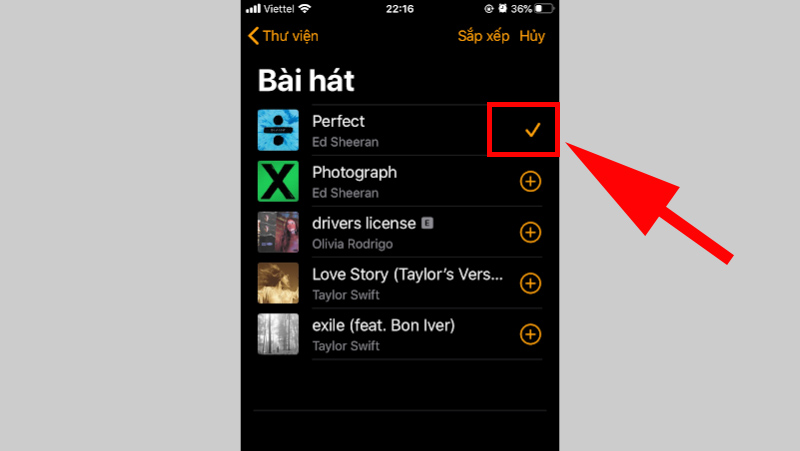 Chọn bài hát bạn muốn cài làm chuông báo thức
Chọn bài hát bạn muốn cài làm chuông báo thức
Bước 4: Nhấn Quay lại > Chọn Lưu.
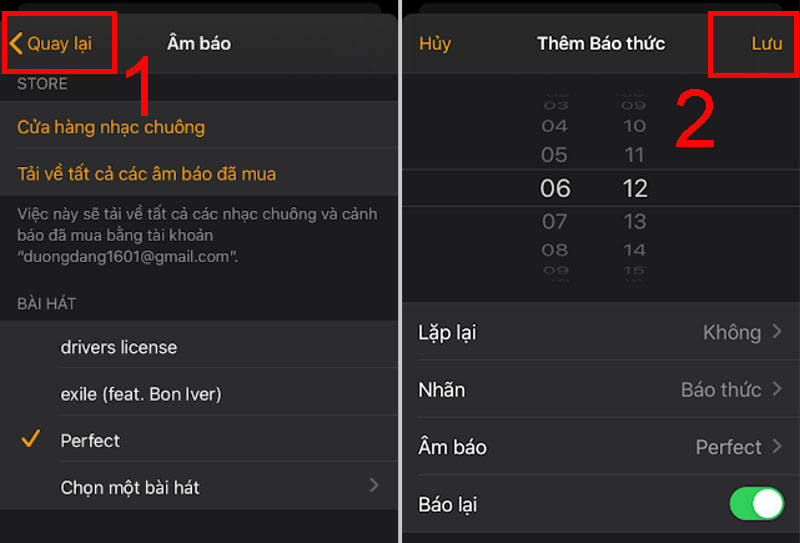 Nhấn lưu để hoàn thành các thay đổi vừa thực hiện
Nhấn lưu để hoàn thành các thay đổi vừa thực hiện
Cài nhạc chuông báo thức cho iPhone không chỉ được thực hiện trên điện thoại, bạn cũng có thể cài đặt trên máy tính bằng nhiều cách khác nhau. Xem ngay bài viết Cách cài nhạc chuông cho iPhone đơn giản nhất mà bạn nên biết để dễ dàng thực hiện nhé!
Một số mẫu iPhone đang kinh doanh tại Thế Giới Di Động
- Trả góp 0%
 Có Không
Có Không
Cám ơn bạn đã phản hồi

Xin lỗi bài viết chưa đáp ứng nhu cầu của bạn. Vấn đề bạn gặp phải là gì?
Đang làm gặp lỗi, không có trong hướng dẫn Đã làm nhưng không thành công Bài viết không đúng nhu cầu Bài viết đã cũ, thiếu thông tin GỬI 
- Share CrocoBlock key trọn đời Download Crocoblock Free
- Cung cấp tài khoản nghe nhạc đỉnh cao Tidal Hifi – chất lượng âm thanh Master cho anh em mê nhạc.
- Cách Tắt Thông Báo Virus Avast Free Antivirus Không Ảnh Hưởng Hệ Điều Hành
- Afterforcus Ứng dụng,Ảnh & Video
- Quá Nhanh Quá Nguy Hiểm 6 | Full HD – Vietsub
- Có nên lắp “chìa khóa thông minh” cho xe máy không?
- [LƯU Ý] CÓ NÊN MUA ĐỒNG HỒ Ở XWATCH KHÔNG? – Kiến thức chuyên ngành
Bài viết cùng chủ đề:
-
Printer | Máy in | Mua máy in | HP M404DN (W1A53A)
-
5 cách tra cứu, tìm tên và địa chỉ qua số điện thoại nhanh chóng
-
Công Cụ SEO Buzzsumo Là Gì? Cách Mua Tài Khoản Buzzsumo Giá Rẻ • AEDIGI
-
Cách giới hạn băng thông wifi trên router Tplink Totolink Tenda
-
Sự Thật Kinh Sợ Về Chiếc Vòng Ximen
-
Nên sử dụng bản Windows 10 nào? Home/Pro/Enter hay Edu
-
"Kích hoạt nhanh tay – Mê say nhận quà" cùng ứng dụng Agribank E-Mobile Banking
-
Cách gõ tiếng Việt trong ProShow Producer – Download.vn
-
Câu điều kiện trong câu tường thuật
-
Phân biệt các loại vạch kẻ đường và ý nghĩa của chúng để tránh bị phạt oan | anycar.vn
-
Gỡ bỏ các ứng dụng tự khởi động cùng Windows 7
-
Cách xem, xóa lịch sử duyệt web trên Google Chrome đơn giản
-
PCI Driver là gì? Update driver PCI Simple Communications Controller n
-
Sửa lỗi cách chữ trong Word cho mọi phiên bản 100% thành công…
-
Cách reset modem wifi TP link, thiết lập lại modem TP Link
-
Thao tác với vùng chọn trong Photoshop căn bản
 Có Không
Có Không 


